- ·上一篇教程:win10系统怎样禁用驱动强制签名
- ·下一篇教程:win10系统cmd命令提示符如何复制粘贴
win10系统如何设置本地账户用户名
win10系统,很多朋友不会修改本地账户的用户名,修改后会让你的系统很个性化,所以想要修改的朋友请看下面的演示操作!
操作过程:
1、按下“Win+X”组合键打开系统快捷菜单,点击“计算机管理”;
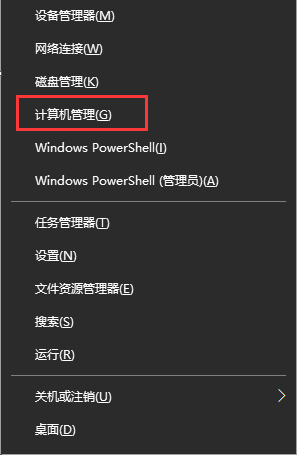
2、依次展开【系统工具】—【本地用户和组】—【用户】;
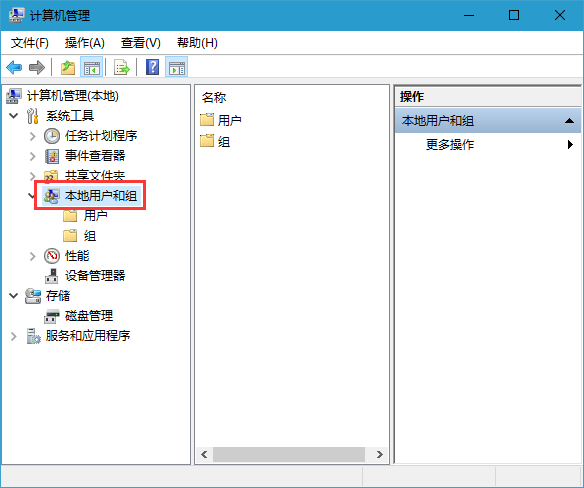
3、在右侧找到自己当前的用户名,单击右键,选择“重命名”,然后输入需要修改的用户名名称即可。
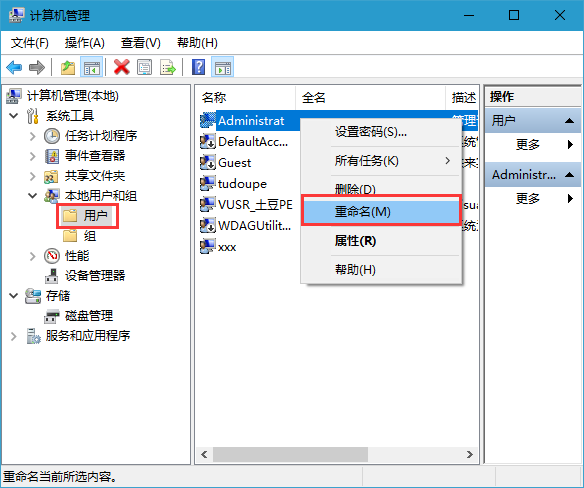
以上就是win10系统如何设置本地账户用户名的方法,希望对大家有所帮助。
Tags:
作者:佚名评论内容只代表网友观点,与本站立场无关!
评论摘要(共 0 条,得分 0 分,平均 0 分)
查看完整评论